اگر در خصوص کند شدن ویندوز سیستم خود سوالی دارید
اگر در خصوص کند شدن ویندوز سیستم خود سوالی دارید


به طور کلی سیستم عامل ویندوز شما بسته به نحوه استفاده از آن می تواند به مرور زمان کند شود. در واقع اولین قدم در رفع این مشکل این است که ابتدا باید بفهمید که چه چیزی باعث کند شدن ویندوز می شود. پس از شناسایی می توانید از راه های افزایش سرعت کامپیوتر برای رفع مشکلات کندی سیستم کمک بگیرید.
ویندوز ممکن است در طول زمان کند شود و گاهی مواردی مانند بد افزار یا نرم افزارهای قدیمی می تواند این مشکل را ایجاد کند. با این اوصاف شما با شناسایی مشکلی که باعث کاهش سرعت شده است، می توانید از این اتفاق جلوگیری کنید. با توجه به این موضوع، در این مقاله قصد داریم تا به صورت کامل به کند شدن ویندوز در نسخه های 10،11 و 7، علت های دیر بالا آمدن آن و همچنین روش های رفع کندی بعد از به روزرسانی این سیستم عامل بپردازیم. در ادامه با ما همراه باشید.
علت کند شدن ویندوز
گاهی اوقات کاهش سرعت ویندوز را می توان با بستن برنامه های اضافی حل کرد، اما اغلب دلایل دیگری برای کند بودن آن وجود دارد. اگر به برخی از تنظیمات ساده توجه نکنید، ویندوز شما می تواند به مرور زمان کند شود. اگر سرعت کامپیوتر شما کند شده است، می توانید علت کند شدن ویندوز را با توجه به مواردی که در ادامه به آن ها اشاره می کنیم بررسی نمایید.
برنامه های پس زمینه
یکی از مواردی که می تواند سرعت کامپیوتر را کاهش دهد، اجرای برنامه ها در پس زمینه است. برای اینکه بدانید چه برنامه هایی در پس زمینه اجرا می شوند و چه مقدار حافظه و CPU استفاده می کنند، می توانید ابزار Task Manager را اجرا کنید. اگر ویندوز شما نسخه 7 یا بالاتر باشد، قادر هستید از ابزار Resmon (Resource Monitor) استفاده نمایید تا ببینید رایانه شما چگونه از منابع خود استفاده می کند.
کم بودن فضای خالی
اگر فضای کافی در هارد دیسک کامپیوتر شما وجود نداشته باشد، این موضوع می تواند باعث کند شدن کامپیوتر شود. هارد دیسک اصلی کامپیوتر شما برای استفاده به حداقل 500 مگابایت فضای خالی نیاز دارد. اگر درایوهای شما پر است، می توانید با حذف برخی از فایل ها فضا را آزاد کنید.
آپدیت نبودن ویندوز و درایورها
به روز نشدن ویندوز و درایورها از دیگر عواملی است که می تواند باعث دیربالا آمدن ویندوز شود. برای آپدیت ویندوز باید از طریق تنظیمات خود ویندوز پیش بروید.
وجود ویروس در سیستم
اگر ویروس در رایانه خود دارید، این ویروس می تواند باعث کند شدن رایانه شما یا حتی از کار افتادن آن شود. اگر یک برنامه آنتی ویروس بر روی رایانه خود نصب ندارید، توصیه می کنیم یک برنامه آنتی ویروس را برای اسکن و حذف آن ها اجرا کنید.
کم بودن حافظه RAM
اگر بیش از دو سال رایانه خود را در اختیار دارید، ممکن است زمان خرید حافظه بیشتر فرا رسیده باشد. امروزه توصیه می شود که رایانه ها حداقل 2 گیگابایت حافظه (رم) برای سیستم های 32 بیتی و 4 گیگابایت برای سیستم های 64 بیتی داشته باشند. اگر حافظه کافی نداشته باشید، ویندوز می تواند به مرور زمان کند شود. اما با حافظه کافی، سرعت ویندوز آنچنان کاهش نمی یابد. اگر چراغ روی هارد دیسک همیشه روشن باشد، این بدان معناست که کامپیوتر اطلاعات زیادی را بین حافظه و هارد دیسک منتقل می کند.
تنظیمات رجیستری
اگر رایانه شما هنوز کند است و دلیل آن را نمی دانید، می توانید یک پاک کننده رجیستری را روی آن اجرا کنید. راه های مختلفی برای پاک کردن رجیستری کامپیوتر شما وجود دارد. برخی از برنامه ها مانند Wise Registry Cleaner به طور خاص برای این کار طراحی شده اند.
علت کند شدن ویندوز 11
با این که ویندوز 11 بسیار سریع تر از نسخه های قبلی خود است، اما همچنان برخی از افراد با کند بودن ویندوز 11 دست و پنجه نرم می کنند. به صورت کلی مایکروسافت برای بهبود قابلیت اطمینان و رفع اشکالات نرم افزاری، به روز رسانی ها را به صورت پیاپی برای ویندوز 11 منتشر می کند. با این حال گاهی اوقات ممکن است چیزی طبق برنامه پیش نرود و این موضوع باعث شود که با مشکلاتی در سیستم مواجه شوید. به همین دلیل در این بخش قصد داریم کند شدن ویندوز 11 و دلایل آن را بررسی کنیم.
برنامه های startup
اغلب پیش می آید که چندین برنامه یا نرم افزار غیرضروری می توانند زمان بارگذاری را در رایانه شخصی یا لپ تاپ شما در هنگام بوت کردن آن کاهش دهند. بنابراین، برای رهایی از مشکل بوت آهسته ویندوز 11، مطمئن شوید که همه برنامه ها و نرم افزار های ناخواسته را از تب Startup غیرفعال کنید.
فایل های اضافی
بسته به نحوه استفاده از رایانه و تعداد دفعات پاک کردن این نوع فایل ها، سیستم شما ممکن است حجم زیادی فایل اضافه را در خود ذخیره کند. راه ها و روش های مختلفی برای پاک کردن آن ها وجود دارد که از میانشان می توان به استفاده از ابزار Disk Cleanup در منوی استارت ویندوز اشاره کرد.
به روزرسانی ویندوز
از آنجایی که از انتشار ویندوز 11 زمان زیادی نمی گذرد، مایکروسافت به طور مداوم در حال به روز رسانی سیستم عامل برای رفع هر گونه مشکلی است. بنابراین، اگر با مشکل خاصی مانند سرعت پایین مواجه هستید، توصیه می کنیم قبل از هر کاری ویندوز 11 را به روز کنید. برای بررسی بهروزرسانی ها، به بخش Windows Update تنظیمات خود بروید و سپس روی دکمه Check for Updates کلیک کنید. پس از مشاهده Updates are available بر روی Install Now کلیک کنید تا بروزرسانی ها روی سیستم شما دانلود و نصب شوند.
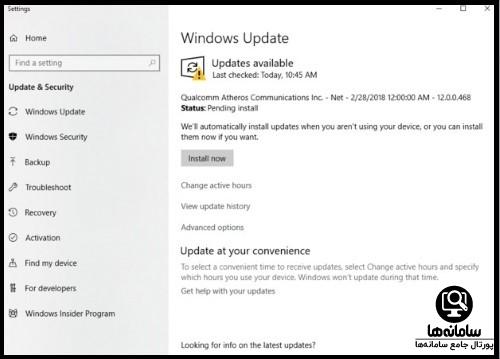
اعلان ها
مایکروسافت از هوش مصنوعی و سایر فناوری های پیچیده در سیستم عامل جدید خود استفاده می کند تا اعلان هایی را به شما نشان دهد که به شما کمک می کند بهره وری بیشتری از سیستم داشته باشید. گاهی اوقات، وقتی اعلان های زیادی وجود دارد، ممکن است رایانه شما مجبور شود همه آن ها را اسکن کند تا به شما نشان دهد چه اتفاقی در پشت صحنه می افتد. این امر می تواند کمی سرعت رایانه شما را کاهش دهد و به همین دلیل گاهی اوقات مجبور می شوید اعلان ها را در ویندوز 11 غیرفعال کنید زیرا این تنها راه برای حفظ عملکرد روان سیستم عامل می باشد.
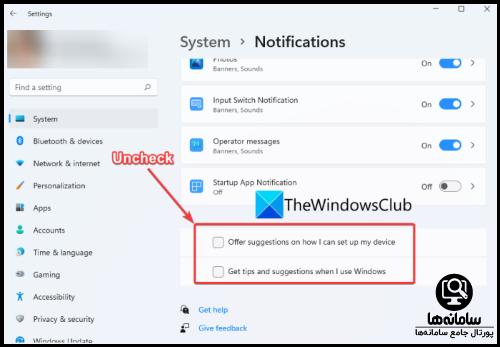
برای غیرفعال سازی آن ها می توانید وارد تنظیمات شده و در بخش Notifications دو گزینه Offer suggestions on how I can set up my device و Offer suggestions on how I can set up my device را غیر فعال نمایید.
علت کند شدن ویندوز 10
بسیاری از کاربران کامپیوتر از این موضوع شکایت دارند که کامپیوترشان تاخیر زیادی دارد، پاسخگویی به آن ها زمان زیادی می برد یا همزمان با چندین برنامه سیستمشان هنگ می کند. در واقع کند شدن ویندوز 10 موضوعی رایج برای خیلی از افراد است و بیشتر آنها در تعجب هستند که چه چیزی باعث ایجاد این مشکل می شود. در ادامه با ما همراه باشید تا دلایل کند شدن ویندوز 10 را بررسی کنیم.
برنامه های پس زمینه
یکی از مقصران اصلی یک ویندوز کند می تواند برنامه های بیش از حد در حال اجرا در پس زمینه باشد. این می تواند حافظه، قدرت پردازش، عمر باتری لپ تاپ و پهنای باند اینترنت شما را از کاهش دهد. حذف یا غیرفعال کردن نرم افزارها و برنامه های بوت که به طور خودکار هر بار که کامپیوتر روشن می شود شروع به کار می کنند، می تواند به طور موثری سرعت کامپیوتر شما را افزایش دهد. برای اینکه ببینید چه برنامه هایی در پس زمینه اجرا می شوند و چه مقدار حافظه و CPU استفاده می کنند روش زیر را دنبال نمایید.
کلیدهای Windows + Ctrl + Del را فشار دهید تا "Task Manager" باز شود. ببینید که چه چیزهایی بیشترین حافظه را در نوار Process اشغال می کنند. گزینه های بی فایده را انتخاب کنید و آنها را از اجرای در پس زمینه با استفاده از گزینه " Disable " منع کنید.
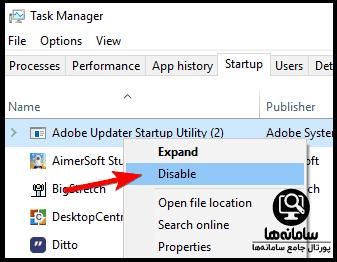
حذف فایل های موقت
همانطور که کامپیوتر برنامه ها را اجرا می کند، فایل های موقت روی هارد دیسک ذخیره می شوند. حذف این فایل های موقت می تواند به بهبود عملکرد رایانه کمک کند. می توانید از Disk Cleanup برای حذف فایل های موقت استفاده کنید.
Power plan کامپیوتر
وقتی می بینید لپ تاپ شما عمر باتری مناسب و حتی عالی دارد، اما وقتی از برنامه ها یا مرورگرهای زیادی استفاده میکنید، عملکرد ضعیفی نمایش می دهد.،این احتمال وجود دارد که Power Plan لپ تاپ شما روی Battery Saver یا Recommended باشد. برای به حداکثر رساندن عملکرد، باید این حالت را به High Performance تغییر دهید.
برای این کار Power Options را در نوار جستجوی ویندوز 10 تایپ کنید و Edit Power Plan را در کنترل پنل باز نمایید. روی Change Advanced Power Settings در گوشه پایین سمت چپ کلیک کرده و سپس High Performance را انتخاب کنید. بعد از آن enter یا OK را بزنید.
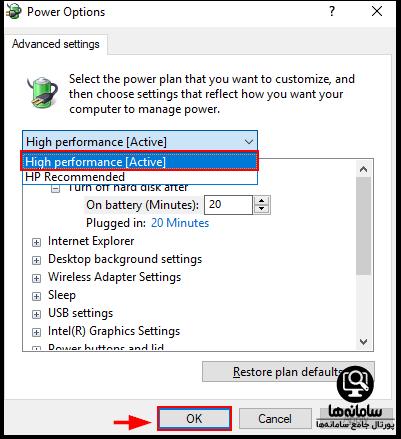
این کار عملکرد کامپیوتر شما را افزایش می دهد. اگرچه علاوه بر آن سرعت پردازنده شما را نیز افزایش داده و باعث می شود که باتری شما زودتر از قبل خالی شود. پس باید با در نظر داشتن این موضوع اقدام به تغییر این بخش نمایید.
علت کند شدن ویندوز 7
گاهی اوقات ویندوز 7 شما پس از به روز رسانی ویندوز کندتر می شود و شاید استفاده از برنامه های متعدد شما را از این موضوع مطلع کرده است. به طور کلی، فضای ناکافی دیسک یا حافظه سیستم باعث کندی یا تاخیر رایانه شما می شود. همچنین بسیاری از برنامه ها که در رایانه شما اجرا می شوند نیز منجر به این مشکل خواهند شد، زیرا این برنامه ها از منابع سیستم شما تغذیه می کنند. اما راه حل هایی برای بهبود عملکرد ویندوز وجود دارد که با تشخیص علت کند شدن ویندوز 7 قابل انجام هستند.
انیمیشن های ویندوز
ویندوز از تعداد کمی انیمیشن استفاده می کند و این انیمیشن ها می توانند کامپیوتر شما را کندتر نشان دهند. برای مثال، اگر انیمیشن های مرتبط را غیرفعال کنید، ویندوز می تواند فوراً پنجره ها را کوچک و بزرگ کند. برای غیرفعال کردن انیمیشن ها، Windows Key + X را فشار دهید یا روی دکمه Start کلیک راست کرده و «System» را انتخاب نمایید. سپس روی " Advanced System Settings" در سمت چپ کلیک کرده و دکمه "settings" در زیر performance را انتخاب کنید.
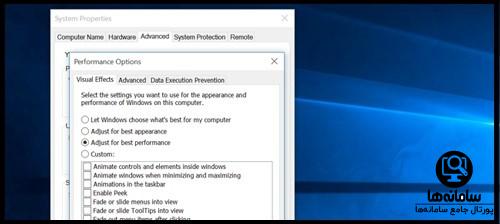
برای غیرفعال کردن تمام انیمیشن ها، « Adjust for best performance» را انتخاب کنید یا روی «Custom» کلیک کرده و انیمیشن هایی را که نمی خواهید ببینید به صورت دستی غیرفعال نمایید.
حذف برنامه های بدون استفاده
کنترل پنل را باز کنید، لیست برنامه های نصب شده را پیدا کرده و برنامه هایی را که استفاده نمی کنید و به آنها نیاز ندارید را از رایانه خود حذف نمایید. این می تواند به افزایش سرعت رایانه شما کمک کند، زیرا این برنامه ها ممکن است شامل فرآیندهای پس زمینه، ورودی های شروع خودکار، سرویس های سیستم، ورودی های منوی زمینه و سایر مواردی باشند که می توانند سرعت رایانه شما را کاهش دهند. این کار همچنین فضای روی هارد دیسک شما را خالی کرده و امنیت سیستم را بهبود می بخشد. به روزرسانی و همچنین غیر فعال کردن برنامه ها همچنین می تواند تاثیر بسزایی در افزایش سرعت ویندوز شما داشته باشد.
کند شدن ویندوز پس از آپدیت
به روزرسانی ویندوز امری واجب برای حفظ سلامت سیستم عامل است. در واقع آنها اولین خط دفاعی شما در برابر بدافزارها و ویروس های مضر هستند، حتی قبل از اینکه برخی از بهترین برنامه های آنتی ویروس را روی ویندوز خود نصب کنید. این به روزرسانی ها همچنین هر گونه اشکالی را که باعث از کار افتادن برنامه ها میشود رفع کرده و برخی از ویژگی ها و تنظیمات کیفیت بهینه را به سیستم عامل اضافه می کنند.
به طور خلاصه، هدف هر به روزرسانی این است که رایانه شما عملکرد بهتری داشته باشد. بنابراین اگر هدف آنها بهبود رایانه شما است، چرا ویندوز گاهی اوقات پس از به روزرسانی کندتر کار می کند و این کند شدن ویندوز پس از آپدیت نشانه چیست؟ موارد زیر می توانند کند شدن ویندوز پس از آپدیت را تا حدی توجیه کنند.
اگرچه به روزرسانی های ویندوز تقریباً ضروری هستند، اما همیشه کامل نیستند. گاهی اوقات یک اشکال در یک به روزرسانی باعث ایجاد برخی مشکلات عملکردی جدید می شود.
اگر برخی از فایل های سیستم ویندوز خراب شده باشند، می توانند باعث کاهش سرعت شوند.
در نهایت، برنامه های پس زمینه گاهی اوقات می توانند با نحوه تخصیص منابع رایانه شخصی شما مشکل داشته باشند و باعث کندی ویندوز شوند.
با در نظر داشتن این موضوعات و کند شدن ویندوز پس از آپدیت می توانید خیلی راحت تر مشکل را شناسایی کرده و در مراحل بعدی برای رفع آن ها اقدام کنید. رفع این مشکلات در بخش های بعدی مقاله به صورت کامل قرار داده شده است.
نحوه رفع کندی ویندوز
با افزایش سرعت سخت افزار رایانه های شخصی، سرعت نرم افزار نیز در کنار آن بهبود می یابد. با اینکه سیستم عامل ویندوز نیز از این قاعده مستثنی نیست، با این حال، پس از راه اندازی فاکتورهای عملکرد دیگری نیز وجود دارد که باید در نظر گرفته شوند. حتی جدیدترین نسخه ویندوز نیز از کاهش سرعت در امان نیست و هنوز همه افراد آماده ارتقاء از ویندوز های قدیمی به ویندوز 11 نیستند. به همین خاطر در صورت بروز مشکل می توان از روش های نحوه رفع کندی ویندوز استفاده کرد که در ادامه به آن ها می پردازیم.
حافظه ویندوز را خالی کنید
اگر به طور منظم یکپارچه سازی دیسک را برنامه ریزی نکرده اید، آن را در ابزار Optimize Drives تنظیم کنید. برای این کار می توانید با تایپ نام آن در کادر جستجو در کنار دکمه Start اقدام نمایید. توجه داشته باشید که اگر دیسک اصلی شما SSD است، نیازی به یکپارچه سازی ندارید، زیرا هیچ قسمت متحرکی برای خواندن دیسک وجود ندارد. در اینجا می توانید از ابزار disk cleanup در منوی استارت استفاده نمایید.

مسدودسازی برنامه های پس زمینه
برای جلوگیری از اجرای برنامه های پس زمینه ابتدا بر روی Start و سپس Settings و در نهایت بر روی زبانه Privacy کلیک کنید. برای مسدودسازی برنامه های پس زمینه می توانید تیک گزینه Let apps run in background را خاموش نمایید.
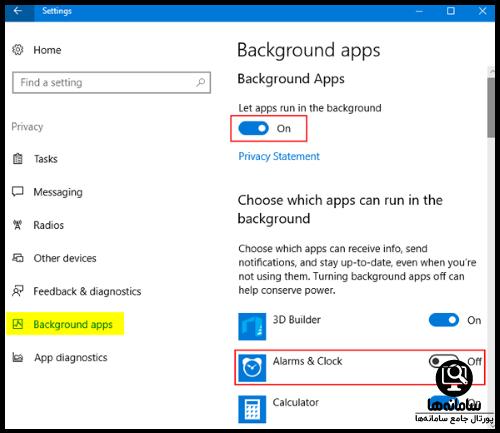
حذف فایل های موقت
فایل های غیرضروری می توانند فضای رایانه شما را اشغال کنند و این امر می تواند سرعت ویندوز شما را کاهش دهد و بر عملکرد برنامه ها تأثیر بگذارد.
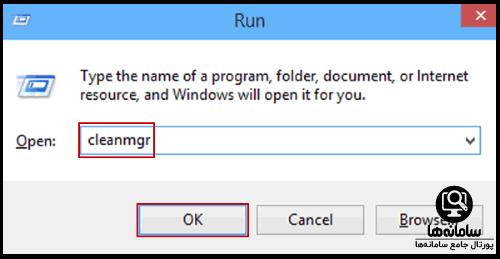
برای تمیز کردن رایانه خود، می توانید با تایپ "Cleanmgr" در منوی Start شروع کنید. وقتی دکمه Enter را فشار می دهید، بخش Cleanmanager از شما می خواهد درایوی را برای پاک کردن فایل هایی که دیگر مورد نیاز نیستند انتخاب کنید. پس از انتخاب درایو مورد نظر برای اسکن، سیستم به دنبال فایل های تکراری یا بی فایده می گردد و آن ها را حذف می کند.
اگر بعد از خواندن این مقاله، سوال یا ابهامی در خصوص کند شدن ویندوز داشتید، می توانید با کارشناسان مرکز مشاوره سامانه ها تماس بگیرید. کارشناسان سامانه ها تمام سوالات شما را به کامل ترین شکل ممکن پاسخگو هستند.

